Apakah Anda ingin memutar file media atau menggunakan PC dengan remote control? Berikut ini cara mengubah ponsel Android Anda menjadi remote control dengan GMote 2.0.
Yang Anda Butuhkan:
- Perangkat lunak GMote Server terinstal di Komputer Anda.
- Apl GMote dipasang dari Android Market.
- Komputer Windows, Mac, atau Linux.
- Router WiFi. Anda dapat menggunakan GMote melalui koneksi 3G, tetapi Anda harus meneruskan port 8889 di router Anda.
Unduh dan pasang GMote dari Android Market.
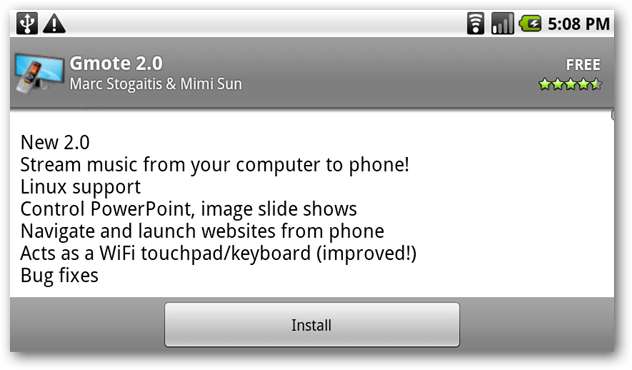
Saat Anda meluncurkan aplikasi GMote untuk pertama kalinya di perangkat Android, Anda akan diminta untuk menginstal perangkat lunak server Gmote di komputer Anda. Anda dapat menemukan tautan unduhan di akhir artikel ini, atau Anda dapat memilih agar tautan tersebut dikirim ke kotak masuk Anda dengan memilih (Kirim tautan melalui email).
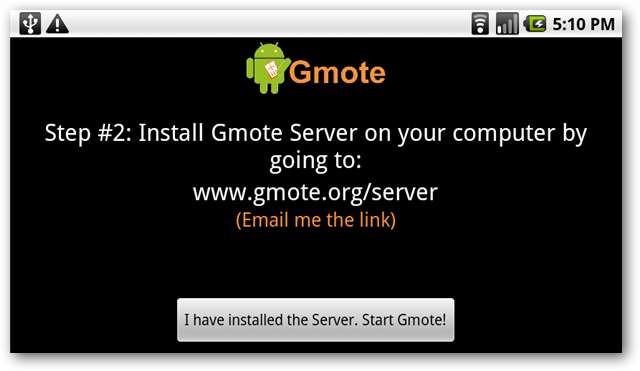
Menginstal Server GMote
Pilih platform dan OS Anda dan unduh paket yang sesuai. (Unduh tautan di bawah)
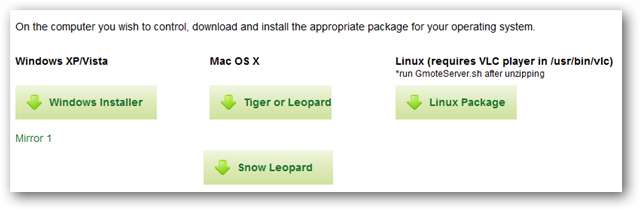
Ini adalah pemasangan yang mudah, Anda dapat menggunakan setelan default.
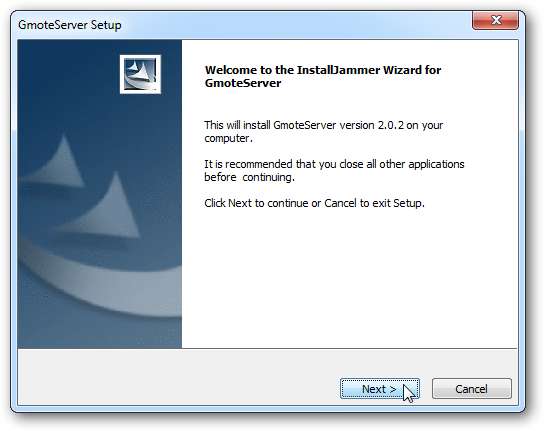
Anda harus Buka Blokir atau Terima permintaan firewall apa pun.
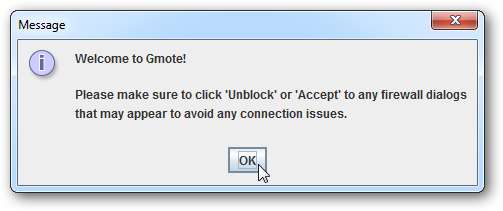
Anda akan diminta untuk memilih kata sandi (opsional). Ketik kata sandi dan klik OK, atau cukup Batal.
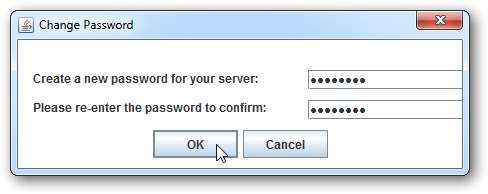
Selanjutnya, Anda akan memiliki opsi untuk menambahkan lokasi file media apa pun di komputer Anda. Ini akan memungkinkan Anda untuk dengan mudah menemukan dan memutar file tersebut dari perangkat Android Anda. Klik Selesai setelah selesai.
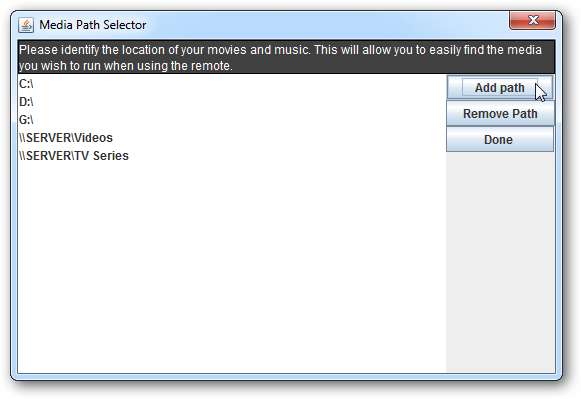
Server GMote Anda akan berjalan di baki sistem.
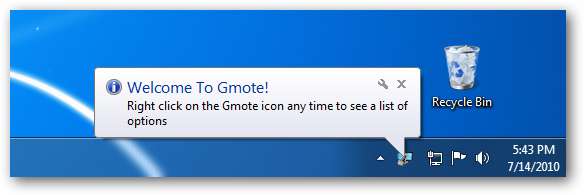
Sekarang setelah server dipasang, sekarang saatnya untuk kembali ke Android. Pilih Saya telah menginstal Server. Mulai GMote!
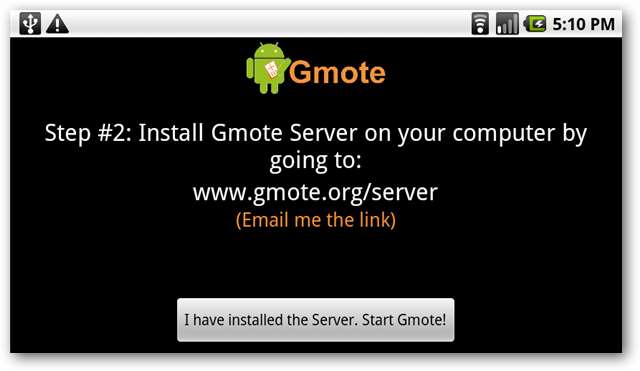
Buka Aplikasi GMote. Anda mungkin diminta untuk memilih komputer server Anda. Jika Anda tidak melihatnya tercantum, pilih Saya tidak melihat server saya atau saya ingin memasukkan IP saya secara manual .
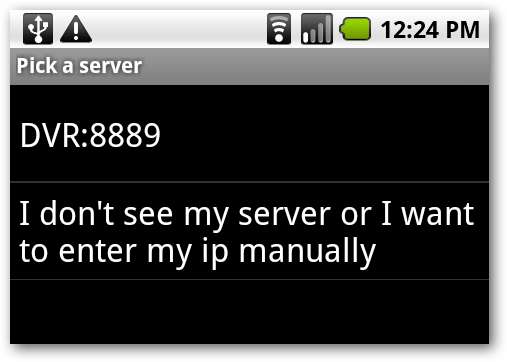
Jika Anda menyiapkan sandi, Anda juga akan diminta untuk memasukkannya.
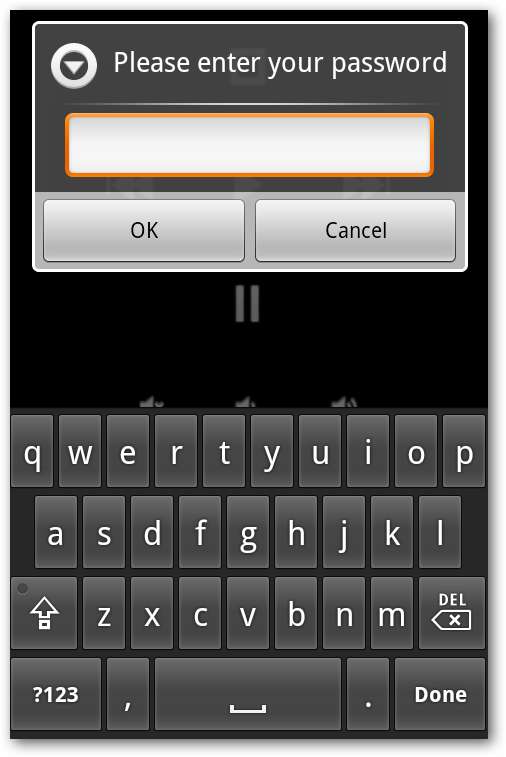
Mengontrol Komputer Anda
GMote memiliki dua layar yang dapat Anda gunakan untuk mengontrol komputer Anda. Layar jarak jauh memiliki beberapa kontrol dasar untuk pemutaran media. Ketuk Telusuri di kiri atas untuk menelusuri folder media yang Anda tambahkan selama penyetelan, atau ketuk ikon daya di kanan atas untuk menutup aplikasi yang sedang berjalan di komputer Anda.
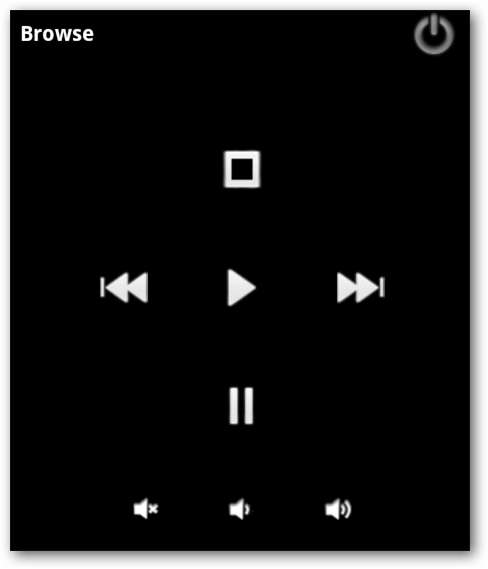
Pilih direktori dengan file media Anda atau telusuri folder lain.
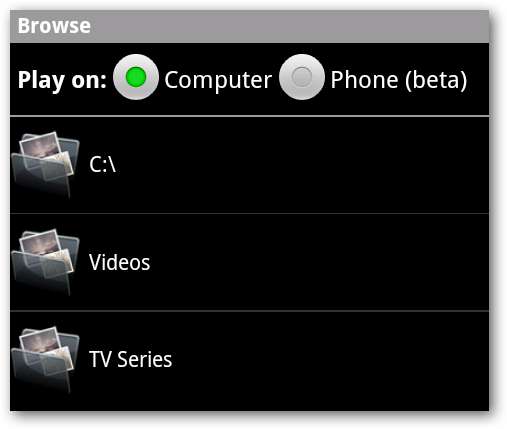
Ketuk file yang ingin Anda putar untuk memulai pemutaran di komputer Anda.
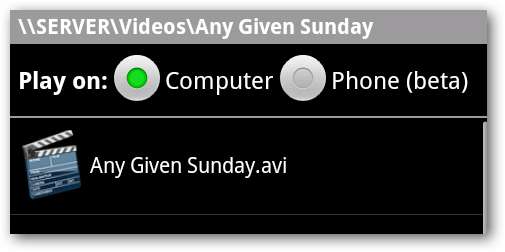
Sekarang Anda dapat menggunakan tombol Putar, Berhenti, Lewati Maju / Mundur, Jeda, dan Volume untuk mengontrol pemutaran.

Anda dapat beralih ke mode panel sentuh dengan memilih tombol menu Anda dan mengetuk Panel Sentuh.
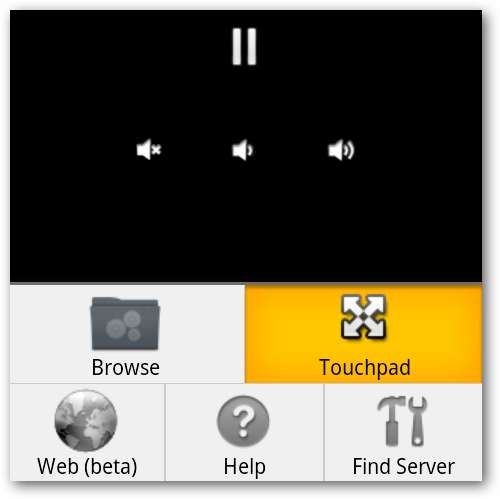
Layar sentuh memungkinkan Anda untuk mengontrol gerakan mouse dengan jentikan jari di layar. Ketuk atau ketuk dua kali pada layar untuk mensimulasikan klik kiri mouse atau klik dua kali. Ketuk dan tahan untuk mensimulasikan klik kanan pada mouse.
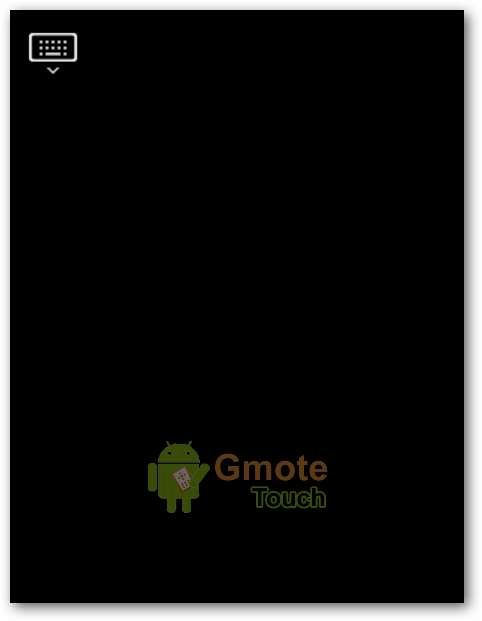
Ketuk ikon keyboard di kiri atas untuk memunculkan keyboard dan tombol di layar dalam teks.

Untuk mengubah setelan sensitivitas dan akselerasi, tekan tombol Menu Android dan pilih Setelan saat berada di layar sentuh GMote.
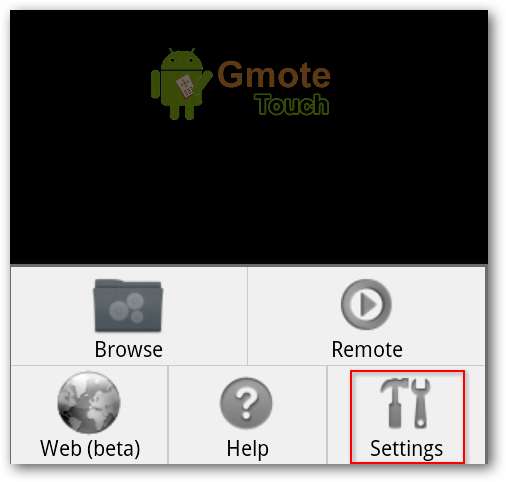
Ini akan memungkinkan Anda untuk menyesuaikan seberapa jauh mouse komputer akan bergerak saat Anda menggeser jari Anda di sepanjang layar.
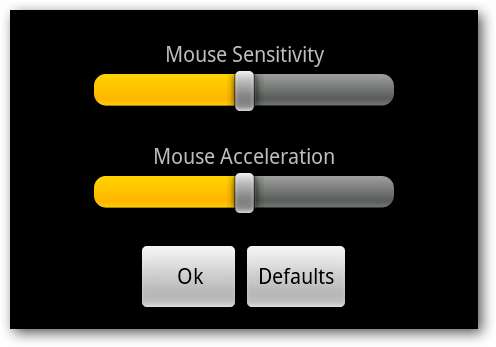
Kesimpulan
Meskipun GMote tidak mungkin membuat pemilik HTPC melepaskan kendali jarak jauh mereka, ini adalah solusi yang sangat bagus untuk pemilik Android yang ingin dapat memutar dan mengontrol media di PC mereka dari seberang ruangan.







